Trong phiên bản hệ điều hành Windows 8 và Windows 10, Microsoft mặc định tích hợp thêm thanh ngôn ngữ Language bar trên Taskbar. Với thanh ngôn ngữ này, chúng ta có thể chuyển đổi ngôn ngữ bàn phím trên Windows 8, với nhiều loại ngôn ngữ kèm theo hoặc đổi lại ngôn ngữ bàn phím nếu nếu gặp phải tình trạng nhập lộn chữ và số. Tuy nhiên, nhiều người muốn làm gọn thanh Taskbar và muốn ẩn thanh ngôn ngữ Language bar này. Cách làm tương đối đơn giản và Quản trị mạng sẽ giới thiệu trong bài hướng dẫn dưới đây.
Cách 1:
Bước 1:
Tại giao diện chính trên màn hình máy tính, bạn kích chuột trái vào biểu tượng Language bar trên thanh Taskbar và chọn Language preferences.
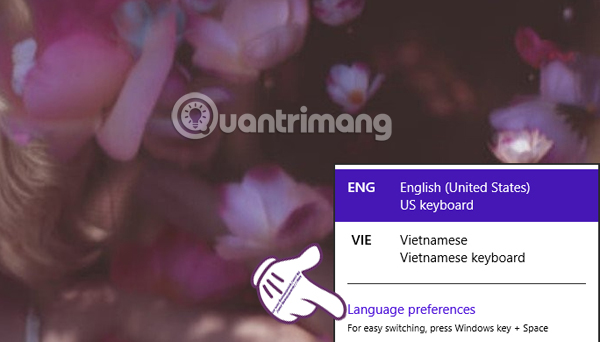
Bước 2:
Xuất hiện giao diện cửa sổ mới. Tại đây, chúng ta nhấp chọn mục Advanced settings trong giao diện bên trái.
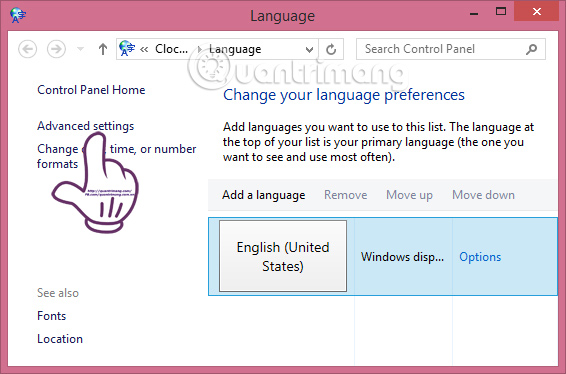
Bước 3:
Trong giao diện Advanced settings, bạn tích chọn vào ô Use the desktop language bar when it's available.
Sau đó nhấp vào tùy chọn Change language bar hot keys ngay bên dưới.
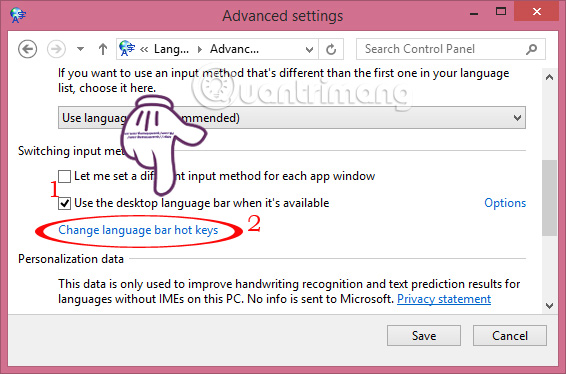
Bước 4:
Xuất hiện cửa sổ Text Services and Input Languages, chọn tab Language Bar. Tích chọn mục Hidden và nhấn Apply rồi OK để lưu lại thiết lập.
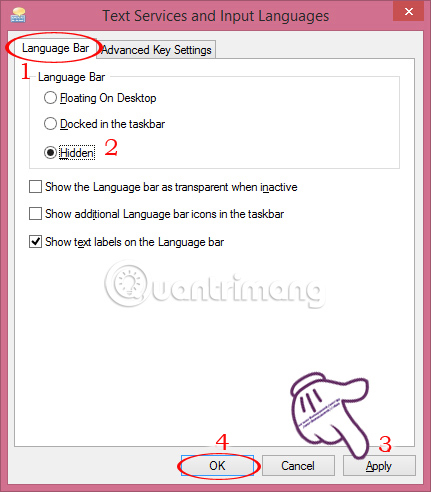
Cách 2:
Bước 1:
Tại khay hệ thống, bạn nhấn vào biểu tượng tam giác và chọn Customize...
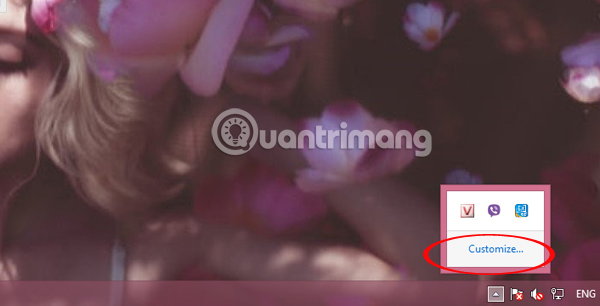
Bước 2:
Xuất hiện giao diện Notifications Area Icons và chọn mục Turn system icons on or off.
![]()
Bước 3:
Tiếp theo chúng ta sẽ vô hiệu hóa mục Input Indicator khi chuyển sang chế độ Off. Cuối cùng nhấn OK để hoàn thành xong các thao tác.
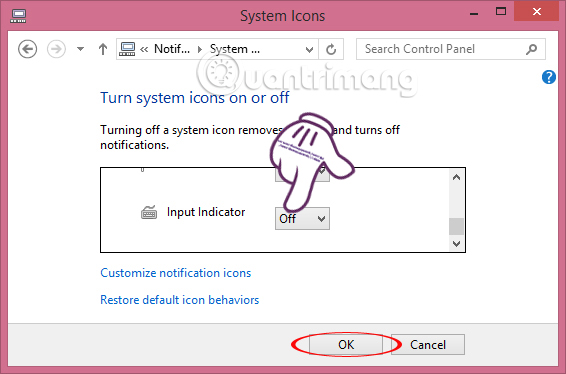
Trên đây là từng bước ẩn thanh ngôn ngữ Language bar trên Windows 8 theo 2 cách khác nhau. Ngoài ra, chúng ta cũng có thể kích hoạt hoặc vô hiệu hóa thanh ngôn ngữ trên Windows 10 theo bài hướng dẫn Kích hoạt/vô hiệu hóa thanh Language bar trên Windows 10.
Tham khảo thêm các bài sau đây:
Chúc các bạn thực hiện thành công!
 Công nghệ
Công nghệ  AI
AI  Windows
Windows  iPhone
iPhone  Android
Android  Học IT
Học IT  Download
Download  Tiện ích
Tiện ích  Khoa học
Khoa học  Game
Game  Làng CN
Làng CN  Ứng dụng
Ứng dụng 








 Windows 11
Windows 11  Windows 10
Windows 10  Windows 7
Windows 7  Windows 8
Windows 8  Cấu hình Router/Switch
Cấu hình Router/Switch 









 Linux
Linux  Đồng hồ thông minh
Đồng hồ thông minh  macOS
macOS  Chụp ảnh - Quay phim
Chụp ảnh - Quay phim  Thủ thuật SEO
Thủ thuật SEO  Phần cứng
Phần cứng  Kiến thức cơ bản
Kiến thức cơ bản  Lập trình
Lập trình  Dịch vụ công trực tuyến
Dịch vụ công trực tuyến  Dịch vụ nhà mạng
Dịch vụ nhà mạng  Quiz công nghệ
Quiz công nghệ  Microsoft Word 2016
Microsoft Word 2016  Microsoft Word 2013
Microsoft Word 2013  Microsoft Word 2007
Microsoft Word 2007  Microsoft Excel 2019
Microsoft Excel 2019  Microsoft Excel 2016
Microsoft Excel 2016  Microsoft PowerPoint 2019
Microsoft PowerPoint 2019  Google Sheets
Google Sheets  Học Photoshop
Học Photoshop  Lập trình Scratch
Lập trình Scratch  Bootstrap
Bootstrap  Năng suất
Năng suất  Game - Trò chơi
Game - Trò chơi  Hệ thống
Hệ thống  Thiết kế & Đồ họa
Thiết kế & Đồ họa  Internet
Internet  Bảo mật, Antivirus
Bảo mật, Antivirus  Doanh nghiệp
Doanh nghiệp  Ảnh & Video
Ảnh & Video  Giải trí & Âm nhạc
Giải trí & Âm nhạc  Mạng xã hội
Mạng xã hội  Lập trình
Lập trình  Giáo dục - Học tập
Giáo dục - Học tập  Lối sống
Lối sống  Tài chính & Mua sắm
Tài chính & Mua sắm  AI Trí tuệ nhân tạo
AI Trí tuệ nhân tạo  ChatGPT
ChatGPT  Gemini
Gemini  Điện máy
Điện máy  Tivi
Tivi  Tủ lạnh
Tủ lạnh  Điều hòa
Điều hòa  Máy giặt
Máy giặt  Cuộc sống
Cuộc sống  TOP
TOP  Kỹ năng
Kỹ năng  Món ngon mỗi ngày
Món ngon mỗi ngày  Nuôi dạy con
Nuôi dạy con  Mẹo vặt
Mẹo vặt  Phim ảnh, Truyện
Phim ảnh, Truyện  Làm đẹp
Làm đẹp  DIY - Handmade
DIY - Handmade  Du lịch
Du lịch  Quà tặng
Quà tặng  Giải trí
Giải trí  Là gì?
Là gì?  Nhà đẹp
Nhà đẹp  Giáng sinh - Noel
Giáng sinh - Noel  Hướng dẫn
Hướng dẫn  Ô tô, Xe máy
Ô tô, Xe máy  Tấn công mạng
Tấn công mạng  Chuyện công nghệ
Chuyện công nghệ  Công nghệ mới
Công nghệ mới  Trí tuệ Thiên tài
Trí tuệ Thiên tài